Բովանդակություն
Այսօր Android-ի շատ օգտատերեր պայքարում են իրենց սարքերի հետ, որոնք ավտոմատ միանում են կապ հաստատելու համար: Սա մի աշխարհ է, որտեղ յուրաքանչյուր անհատ անընդհատ անցնում է նոր վայր՝ վայելելու տնային Wi-Fi-ի ավելի ամուր մուտք և հեռախոսի կայուն ինտերնետ կապ:
Այդ դեպքում Android սարքերը կարծես նյարդայնացնում են հաճախորդներին, երբ նրանք կարող են: Հեռախոսի ծանուցումները ժամանակին ստանալ, և հեռախոսը չի կարող ավտոմատ կերպով միանալ:
Բնականաբար, բավականին տհաճ է, երբ հեռախոսները կորցնում են հասանելի wifi ցանցերը սկանավորելու և ընդունելու հնարավորությունը: Android օպերացիոն համակարգը պահանջում է, որ հաճախորդը ընտրի ցանցը միացված Android սարք ստանալու համար:
Մենք փորձել ենք թերթել խնդրի մասին վերջին նորությունները գրեթե բոլոր Android հեռախոսներում և թվարկել քայլ առ քայլ ուղեցույցները շտկել նույն խնդիրը և սխալը: Հուսով ենք, որ բովանդակությունը ձեզ օգտակար կլինի:
Android-ը շտկելու այլընտրանքների ցանկը ավտոմատ կերպով չի միանում Wi-Fi-ի խնդրին.
#1 Վերագործարկեք ձեր Android սարքը
Առաջին ամենատարածված լուծումը ձեր սարքի վերագործարկումն է:
Քայլ 1. Սեղմեք Power կոճակը և մի քանի վայրկյան պահեք:
Քայլ 2. Ընտրանքների ցանկը կհայտնվի էկրանին. հպեք Վերագործարկեք:
Տես նաեւ: Ամեն ինչ Straight Talk WiFi-ի մասին (Hotspot & Wireless Plans)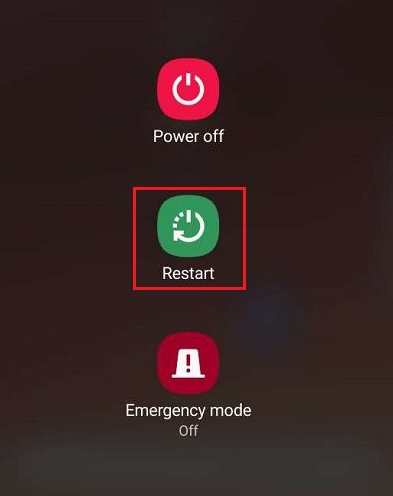
Եթե գաջեթը չի ցուցադրում Վերսկսել տարբերակ էկրանին, կարող եք սեղմել Անջատել տարբերակը: Այնուհետև կրկին սեղմեք և պահեք միացման կոճակը՝ միացնելու համար:

#2Ջնջեք պահպանված ցանցերը
Հաճախ, պահպանված ցանցը մոռանալը և պաշտպանված wi-fi ցանցի տեղեկատվությունը ջնջելը կարող է նաև օգնել ստուգել խնդիրը:
Քայլ 1. Անցնել Կարգավորումներ ընտրացանկը ձեր Android սարքում:
Քայլ 2. Հպեք Ցանց & Ինտերնետ մենյուից:

Քայլ 3. Ընտրեք Wi fi: 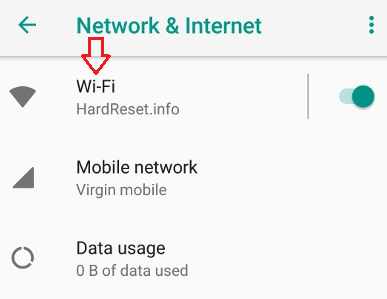
Քայլ 4 Wi-fi-ի կարգավորումների ցանկում կտեսնեք wi-fi ցանցերի ցանկը: Հպեք և պահեք ձեր wi-fi ցանցի անունը:

Քայլ 5. Հպեք Մոռացեք ցանցը :

# 3 Սարքը նորից միացրեք wifi ցանցին
Նախկինում պահպանված wi-fi ցանցերը ջնջելուց հետո կարող եք նորից միանալ ձեր նախընտրած wi-fi ցանցին: Այսպիսով, մեծ հավանականություն կա, որ այն կարող է լուծել ձեր wi-fi-ի խնդիրը:
Քայլ 1. Գնացեք Կարգավորումներ:
Քայլ 2. Հպեք Ցանց & Ինտերնետ էկրանին:
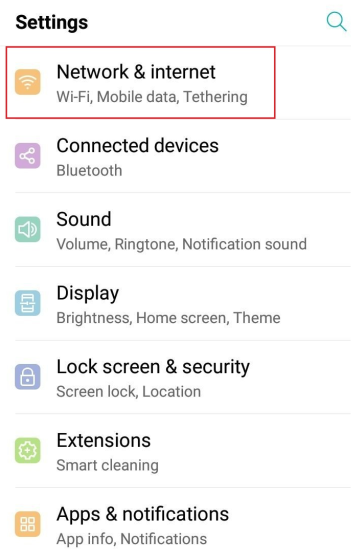
Քայլ 3. Ընտրեք Wi fi և միացրեք այն:

Քայլ 4. Եթե չկա նույնականացման սահմանված համակարգ, ապա բաց ցանցն ինքնաբերաբար կմիանա: Wi-Fi ցանցի անվան հետ միասին կտեսնեք Միացված գրված: Կա ավտոմատ Wi-Fi կապ, նույնիսկ երբ այն նախկինում միացրել եք:

Դուք կարող եք միանալ նոր wi-fi ցանցին, եթե չեք ցանկանում օգտագործել ձեր բաց ցանցերը: կապված է նախկինում: Այնուհետև կարող եք միանալ նորին հանրային ցանցերի ցանկից: Այլընտրանքային,եթե դա թաքնված ցանց է, դուք պետք է իմանաք այն միացնելու ճշգրիտ հավատարմագրերը:
Տես նաեւ: Անվտանգության ռեժիմի WiFi-ի վերջնական ուղեցույցՆոր wi-fi ցանցի հետ կապեր հաստատելու համար:
Քայլ 1. Wi-Fi կարգավորումներում կտեսնեք բոլոր հասանելի wifi ցանցերի ցանկը: Ընտրեք մեկը, որի հետ ցանկանում եք նոր ինտերնետ կապ հաստատել:

Քայլ 2. Մուտքագրեք գաղտնաբառը wi-fi ցանց մուտք գործելու համար .

Քայլ 3. Հպեք Միացեք ։

Թաքնված ցանցի հետ կապեր հաստատելու համար։
Հատուկ wi-fi ցանցերը թաքնված են և բաց չեն: Հետևաբար, դրանք չեք գտնի առկաների ցանկում: Եթե ցանկանում եք միանալ նման Wi-Fi ցանցին, հետևեք ստորև նշված քայլերին:
Քայլ 1. Հպեք Ավելացնել ցանց :
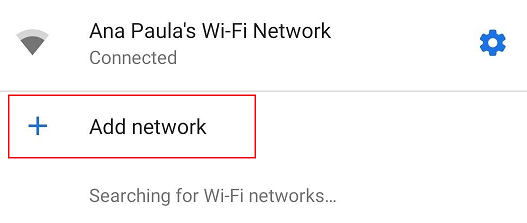
Քայլ 2. Մուտքագրեք ճշգրիտ Ցանցի անունը կամ SSID , Անվտանգության տեսակը և Գաղտնաբառը ձեռքով:

Քայլ 3. Ընտրեք Պահպանել :

#4 Միացրեք ավտոմատ միացումը տարբերակ ձեր սարքում
Մի տարածված լուծում, որը պատասխանում է ձեր Wi-Fi-ի խնդրին, ձեր հեռախոսի բոլոր գործառույթներից դուրս ավտոմատ միացման տարբերակն է: Բայց, նախ, դուք պետք է համոզվեք, որ դուք միացրել եք այդ տարբերակը ձեր հեռախոսում:
Քայլ 1. Գնացեք Կարգավորումներ:
Քայլ 2: Հպեք Ցանց & Ինտերնետ .
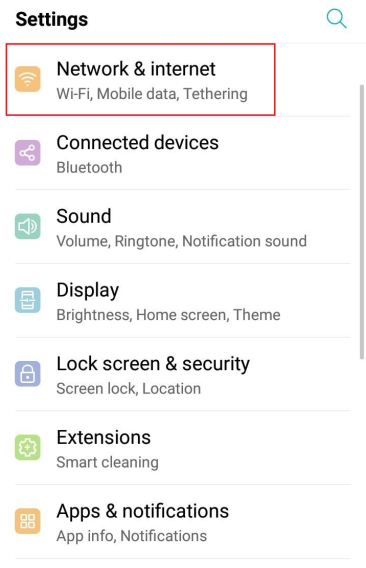
Քայլ 3. Սեղմեք Wi fi էկրանի վրա:

Քայլ 4: Ընտրեք Wi fi-ի նախապատվությունները :
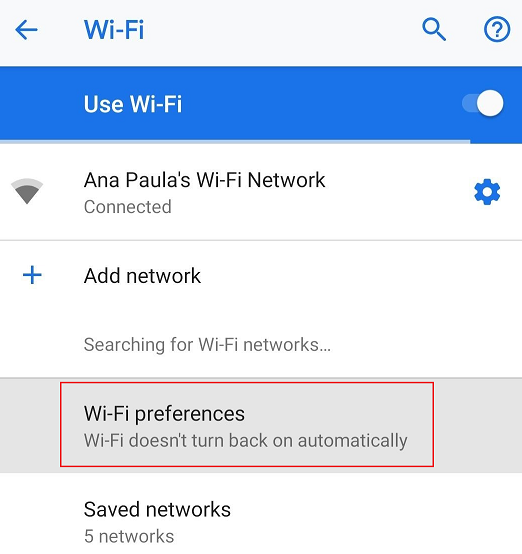
Քայլ5: Կա միացում Միացեք բաց ցանցերին : Միացնելով այն ավտոմատ կերպով կմիացվի բարձրորակ բաց wi-fi ցանցերին կապեր հաստատելու համար ավտոմատ միանալու տարբերակը:

#5 Վերագործարկեք ձեր երթուղիչը և մոդեմը
Եթե դուք Մուտք գործեք մոդեմին և ցանցի երթուղիչին, որոնց հետ ցանկանում եք Wi-Fi կապ հաստատել, հետևեք ստորև նշված կարգավորումներին՝ աջակցություն ստանալու համար:
Քայլ 1. Փնտրեք հոսանքի մալուխը մոդեմը և անջատեք այն:
Որոշ մոդեմներում լույսերը չեն մարում նույնիսկ այն ժամանակ, երբ անջատում եք հոսանքի մալուխը: Այնուհետև դուք ստիպված կլինեք հանել նաև մարտկոցը սարքից։ Բայց հիշեք, որ այն նորից տեղադրեք տեղում, նախքան հոսանքի մալուխը նորից միացնելը մոդեմին:
Քայլ 2. Նմանապես, գտեք սնուցման կոճակը երթուղիչի վրա և սեղմեք այն՝ հոսանքն անջատելու համար: Բացի այդ, եթե ձեր երթուղիչը մոդեմի նման հոսանքի մալուխ ունի, մի մոռացեք անջատել այն:

Այսօր ինտերնետ ծառայություններ մատուցողները հաճախորդներին տալիս են Wireless Gateways-ի ծառայությունները: Դա նշանակում է, որ երկու ինտերնետային սարքավորումներն էլ գալիս են մեկ գործիքով: Եթե ունեք նման սարք, ապա բաց թողեք վերջին քայլը:
Քայլ 3. Սպասեք մի որոշ ժամանակ, մոտ 30 վայրկյան:
Քայլ 4. Վերջապես միացրեք հոսանքի մալուխները և՛ երթուղիչին, և՛ մոդեմին: Էլեկտրաէներգիայի լույսը կմիանա սարքերում:
Հետևաբար, մոդեմը և երթուղիչը որոշ ժամանակ կխլի, մինչև նրանք սկսեն աշխատել:
#6:Ապահովեք պատշաճ մալուխային միացում մոդեմում և երթուղիչում
Երբեմն Wi-Fi-ի հետ կապված խնդիրներ կարող են առաջանալ ձեր մոդեմի և երթուղիչի կոտրված հղումների պատճառով: Հետևեք ստորև նշված կարգավորումներին՝ համոզվելու համար, որ այն կարող է միացնել ձեր հեռախոսը մոտակա ցանցին:
Ստուգեք մալուխի միացումը մոդեմում:
Քայլ 1. Համոզվեք, որ հոսանքի մալուխը պատշաճ միացում ունի երկու ծայրերում: Այն պետք է լավ կապ ունենա բուն մոդեմի, ինչպես նաև հոսանքի աղբյուրի հետ։ Ստուգեք, արդյոք սարքում միացված է հոսանքի լույսը:
Քայլ 2. Հաջորդում ստուգեք մալուխը, որն անմիջապես կապում է սարքը ինտերնետ ծառայության մատակարարի հետ: Դուք կարող եք ունենալ մալուխային գիծ, Fiber գիծ կամ հեռախոսագիծ:
Ստուգեք մալուխի միացումը երթուղիչում:
Քայլ 1. Նմանապես, համոզվեք, որ հոսանքի մալուխը պատշաճ միացված է երկու վարդակներին: Այն պետք է լավ կապ ունենա երթուղիչի և հոսանքի վարդակի միջև: Ստուգեք, արդյոք հոսանքի լույսը միացված է:
Քայլ 2. Ստուգեք, արդյոք Ethernet մալուխի միացումը կատարյալ է:
#7 Համոզվեք, որ մոդեմի և երթուղիչի լույսը միացված է on
Մյուս տարրական կարգավորումները պետք է ստուգեն, թե արդյոք մոդեմի և երթուղիչի լույսը միացված է: Երբ կա կայուն Wi-Fi կապ, լույսը ցույց կտա դա:
#8 Կապվեք ձեր ծառայության մատակարարի հետ
Եթե ոչինչ չի ստացվում, խնդրեք ձեր ինտերնետի և բջջային տվյալների ծառայությունների մատակարարին աջակցել ձեզ և լուծել խնդիրը:
#9 Հեռացրեք ավելորդ հավելվածները
Հավելվածներ, ինչպիսիք են մարտկոցի խնայարարները և ձմեռման սարքերը կարող են ավտոմատ կերպով անջատել Wi-Fi-ը, երբ դուք չեք սպառում բջջային ինտերնետը: Ձեր Wi-Fi-ը չի աշխատի, քանի որ հավելվածն անջատել է այն, երբ դուք չեք օգտագործում բջջային ինտերնետ: Հեռացրեք նման հավելվածը ձեր հեռախոսից:
#10 Ստուգեք, արդյոք ձեր սարքը գտնվում է տիրույթում
Զգալիորեն լավ կապ ստանալու համար դուք պետք է համոզվեք, որ ձեր գործիքը լավ տեղավորվում է տվյալների մեջ: wifi երթուղիչի միջակայքը:
Ամփոփում
Android-ի օգտատերերն այսօր ավելի ու ավելի են պայքարում և բողոքում խնդրի վերաբերյալ: Այն ապացուցեց, որ զգալի անկում է Android սմարթֆոններ օգտագործող հաճախորդների համար: Մենք առաջարկել ենք տարբեր լուծումներ նույնի համար, և դրանցից մեկն անպայման կօգնի ձեզ: Փորձեք յուրաքանչյուր այլընտրանք մեկ առ մեկ, ինչպես որ կա, և դուք վստահ եք, որ խնդրի մեկանգամյա լուծում կստանաք:


